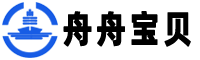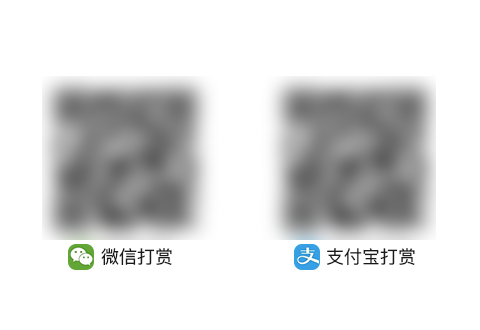分享一些 ps 后期修图的教程,不讲长篇理论,每篇只分享一个小知识点,保证大家都能快速掌握。
电影色调的照片受到很多人喜爱,今天我们用 中的色彩平衡工具,为照片制作出简单的电影颜色效果。
制作后的效果如下
原照片如下
01
在电脑上启动 ps,按住 ctrl+O 打开需要调整的照片。如果照片的曝光不完美,可以先简单地调整一下曝光。
02
电影色调有一个特点:整体具有显著的偏色。比如整体偏青色。
但是不能直接让照片蒙上一种青颜色,因为这样看着缺乏层次感,非常不自然。所以我们要分区域添加青色,并让每个区域的青色稍微有点差异,不能一模一样。
怎么分区域呢?一般根据照片的亮度分区,将照片分成“高光区域、中间区域、阴影区域。
所以,我们选择“色彩平衡”。
03
这次调一个经典的电影色调:高光处偏黄绿色,阴影处偏青蓝色。
色彩平衡作如下调整:让高光处带有黄绿色,阴影处带有青蓝色,中间调整体再偏向蓝绿色之类的冷色调。
效果如下:
04
再选中“曲线”,拉一个 S 型的胶片曲线,调整照片的亮度,降低对比。(关于曲线的用法,已经在上一期教程里讲解过了,没看的朋友可以去历史文章里看看。)
05
点击图标,新建一个空白图层。
在上下边缘处添加一个黑色边框,填充黑色,模拟出电影的画幅效果。
再选择“文字”工具,在合适的位置写一些字,模拟电影的字幕效果。
并双击文字图层,或点击下方的 fx 图标,为文字图层添加一个黑色描边样式。
最终效果如下:
标签: 后期修图 Photoshop教程 电影色调 色彩平衡 曲线调整